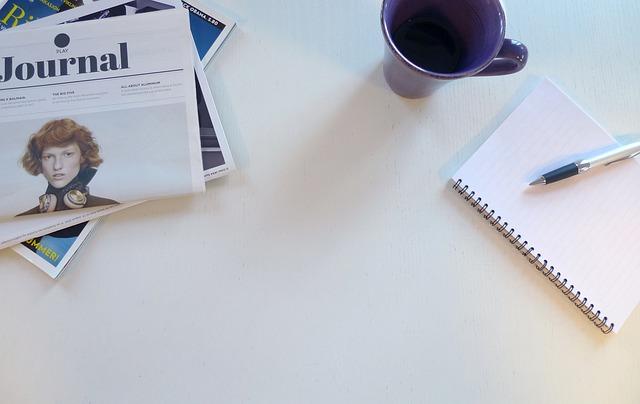在数字化时代,电脑已经成为我们工作和生活中不可或缺的工具。新建文件夹是电脑操作中的基本技能之一,它能帮助我们更好地管理文件和资料。本文将为您详细介绍电脑新建文件夹的方法,以及一些实用的技巧,帮助您从入门到精通。
一、新建文件夹的基本方法
1.方法一使用鼠标右键
(1)在桌面或文件夹空白处,单击鼠标右键。
(2)在弹出的菜单中选择新建选项。
(3)在新建子菜单中选择文件夹选项。
(4)此时,电脑会自动创建一个新的文件夹,您可以为其命名。
2.方法二使用快捷键
(1)在桌面或文件夹空白处,按下Ctrl+Shift+N键。
(2)电脑会自动创建一个新的文件夹,您可以为其命名。
二、新建文件夹的高级技巧
1.自定义文件夹图标
新建文件夹后,您可以为文件夹设置个性化的图标,以便于识别。
(1)在文件夹上单击鼠标右键,选择属性选项。
(2)在常规选项卡中,点击更改图标按钮。
(3)在弹出的图标库中选择您喜欢的图标,点击确定按钮。
(4)回到文件夹属性窗口,点击应用和确定按钮,完成图标更改。
2.创建快捷方式
新建文件夹后,您可以为常用软件或文件创建快捷方式,以便于快速访问。
(3)在新建子菜单中选择快捷方式选项。
(4)在弹出的创建快捷方式向导中,输入软件或文件的路径,点击下一步。
(5)为快捷方式命名,点击完成按钮。
3.设置文件夹属性
新建文件夹后,您可以设置文件夹的属性,以满足不同的需求。
(2)在常规选项卡中,可以设置文件夹的名称、大小、位置等信息。
(3)在安全选项卡中,可以设置文件夹的权限,如读取、写入、修改等。
(4)在自定义选项卡中,可以设置文件夹的视图、排序方式等。
三、文件夹管理的实用技巧
1.创建文件夹层级结构
为了更好地管理文件,您可以创建文件夹的层级结构,将不同类型的文件分类存放。
(1)在桌面或文件夹空白处,新建一个文件夹。
(2)在新建的文件夹中,再次新建多个子文件夹。
(3)将相关文件移动到对应的子文件夹中。
2.使用文件搜索功能
当文件夹中的文件较多时,可以使用文件搜索功能快速找到所需的文件。
(1)在文件夹空白处,单击鼠标右键,选择搜索选项。
(2)在搜索框中输入文件名或关键词,按下Enter键。
(3)电脑会自动显示搜索结果,双击找到的文件即可打开。
3.定期清理文件夹
为了保持电脑运行速度,建议定期清理文件夹,删除不必要的文件。
(1)打开文件夹,选中不需要的文件。
(2)按下Delete键,将文件移动到回收站。
(3)清空回收站,释放磁盘空间。
总结
新建文件夹是电脑操作中的基础技能,掌握新建文件夹的方法和技巧,能帮助我们更好地管理文件和资料。本文从新建文件夹的基本方法、高级技巧以及文件夹管理的实用技巧三个方面进行了详细介绍,希望对您有所帮助。在实际操作中,请根据自身需求灵活运用,不断提升电脑操作技能。